华为手机如何设置螺丝密码?操作指南是什么?
26
2025-05-24
随着智能手机的普及,截屏功能几乎成为每款手机的标配。华为手机以其出色的性能和人性化的操作界面,赢得了广大用户的喜爱。即使是老款华为手机,也具备丰富的截图功能,包括便捷的截长屏操作。如果你手中有一部老款华为手机,但还不清楚如何进行截长屏操作,本文将为你详细介绍截长屏的具体步骤,确保你能够轻松掌握这一实用技能。
截长屏,也被称作滚动截屏、长截图,它允许用户捕捉超过单屏长度的内容,如网页、聊天记录等长页面。使用截长屏功能,可以一次性将整个长页面完整保存下来,无需多次截图拼接,提高了效率与体验。
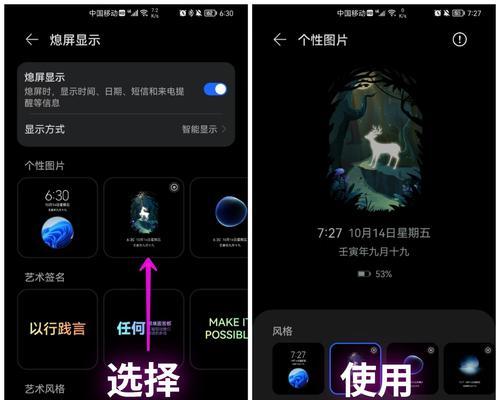
第一步:确保手机系统更新
在开始截长屏之前,请确保你的老款华为手机系统是最新的。因为一些功能可能在新系统更新中才得以支持。进入手机的“设置”->“系统”->“系统更新”,检查并安装所有可用的更新。
第二步:启动截长屏功能
打开你需要截长屏的页面。接下来,使用华为手机的传统截屏方式:通常是通过同时按住“电源键”和“音量减”键来实现截图。截屏成功后,屏幕上方会弹出截图预览窗口,点击该窗口。
第三步:选择滚动截屏
点击截图预览窗口后,你会看到截图的基本操作选项,其中包括“滚动截屏”或“长截屏”的选项。点击进入滚动截屏模式。
第四步:截取长图
在滚动截屏模式下,手机会提示你开始滚动页面以截取长图。点击“开始”按钮,然后根据提示滚动页面。当屏幕滚动到你希望截取的结束位置时,点击预览窗口中的“停止”按钮,即可完成截长屏。
第五步:编辑和保存
截长屏完成后,你会看到一个包含完整长截图的预览图。在这里,你可以使用裁剪工具对截图进行进一步编辑,比如裁剪掉不需要的部分。编辑完成后,点击“保存”即可将截图保存到手机相册中。
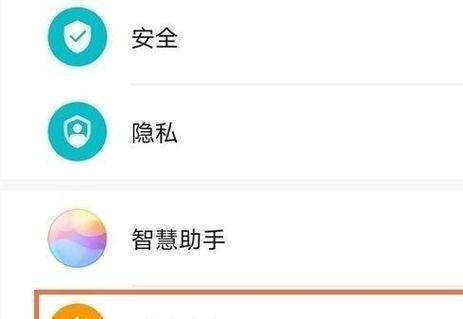
问题1:滚动截屏按钮不可用
解决方法:首先确认是否是系统问题,若系统版本过低,则无法使用滚动截屏功能。请升级系统尝试解决。部分应用可能不支持截长屏功能。
问题2:滚动截屏时屏幕卡顿
解决方法:确保手机内存足够,关闭不必要的后台应用以释放内存空间。同时,检查手机是否安装了过多的桌面或安全类软件,这些软件有时可能会影响手机性能。
问题3:截屏保存失败
解决方法:检查手机存储空间是否充足,若空间不足,则无法保存截图。同时,尝试重启手机,清除缓存后再试。
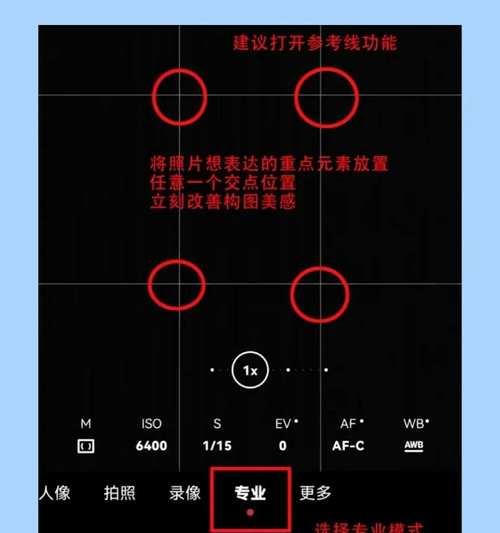
在截长屏之前,可以先清除不必要的窗口或通知,避免截图中出现干扰元素。
截长屏适合保存长文章、网页等,但在截取重要信息如票据、证件等时,应确保信息清晰,避免隐私泄露。
长截图也可以通过社交软件分享给朋友,或者上传至云服务进行备份。
随着智能手机的发展,截长屏功能变得越来越普及。老款华为手机用户同样可以享受到这一便捷功能。通过本文的介绍,相信你已经了解了如何在老华为手机上进行截长屏操作。如果你在操作过程中遇到任何问题,可根据本文提供的常见问题与解决办法进行处理。开启截长屏功能,让截屏更高效、更便捷。
版权声明:本文内容由互联网用户自发贡献,该文观点仅代表作者本人。本站仅提供信息存储空间服务,不拥有所有权,不承担相关法律责任。如发现本站有涉嫌抄袭侵权/违法违规的内容, 请发送邮件至 3561739510@qq.com 举报,一经查实,本站将立刻删除。